Studio Oneでの説明になりますが、ご了承ください。
ダウンロードはこちら
インストール方法
iZotope Product Portalというソフトからインストール
その1はこちら。
さて、その2は、このプラグインの本来の機能であるSTUTTERについて見ていきましょう♪
まず、プリセットを選びます。
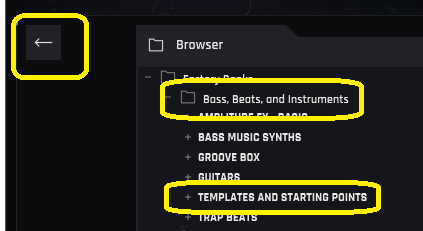
「Bass,Beats,and instruments」の中の、「TEMPLATES AND STARTING POINTS」というプリセット。
これが、シンプルな設定のプリセット集みたいです。
なぜ、最初に設定されているプリセットがこれじゃないのか?と思うのはボクだけでしょうか。
このプリセットを選んだら、「←」で最初の画面に戻ります。
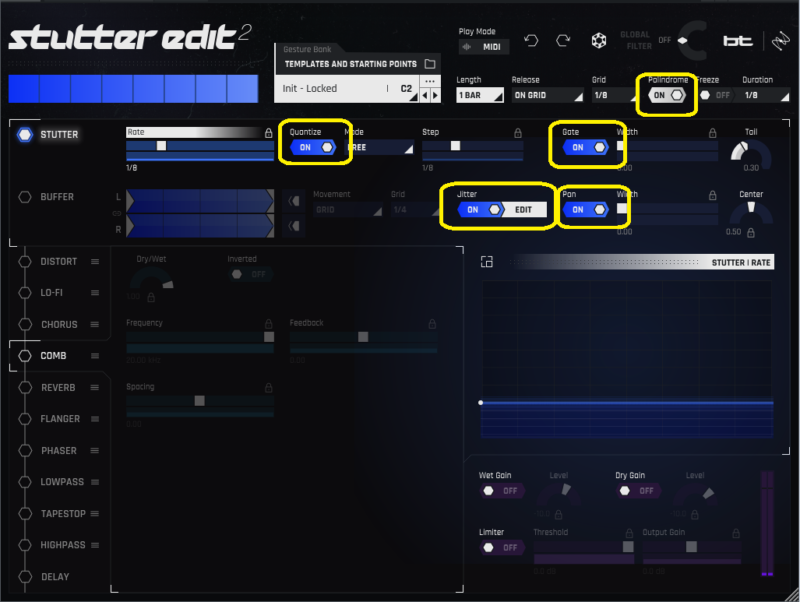
C2に割り当てられている設定です。
ピアノロールで、C2にMIDIノートを入力をしておけば、エフェクトがかかります。
さて、シンプルとは言え、色々なところが「ON」になっているので、一度、全部切ってしまいます。
その1で書いたように、ミクさんに「おはよう おやすみ だいすき さよなら」と8分音符で1文字ずつ歌ってもらっています。
その状態で再生すると、こうなります。
「おはよう」の「お」が8分音符の間隔で1小節、「だいすき」の「だ」が8分音符の間隔で1小節、繰り返されています。
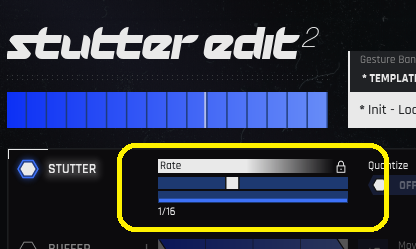
「Rate」と書いている部分のスライダーが動きますので、1/8だったのを1/16にしてみましょう。
「お」が16分音符の間隔、「だ」が16分音符の間隔になりました。
1/2にしてみましょう。
「お」が2分音符の間隔になるかと思いきや、「おはよう」が2回繰り返されています。
つまり、最初の「お」が繰り返されているのではなくて、
1小節のうちの2分音符の長さが1小節分(だから2回)、繰り返される。
1/4であれば、4分音符の長さが1小節分(だから4回)、繰り返される。
ちなみに設定できるのは、1/2から1/1024まで。
1/2にしたら1小節を2つに分けて、最初の1/2を繰り返す。
<おはよう/おやすみ>の「おはよう」だけが1小節繰り返される。
つまり、<おはよう/おはよう>になる。
1/4にしたら1小節を4つに分けて、最初の1/4を繰り返す。
<おは/よう/おや/すみ>の「おは」だけが1小節繰り返される。
つまり、<おは/おは/おは/おは>になる。
1/8にしたら1小節を8つに分けて、最初の1/8を繰り返す。
<お/は/よ/う/お/や/す/み>の「お」だけが1小節繰り返される。
つまり、<お/お/お/お/お/お/お/お>になる。
1/16にしたら1小節を16に分ける、1/32にしたら1小節を32に分ける・・・
ただし、ここから先は、「お」をさらに短く切るだけなので、「お」だけが繰り返される。
<だいすきさよなら>は1/8で「だ」が繰り返される。
1/16からは「だ」をさらに切っていくので、「お」と違って、母音がなくなっていき、「だ」が段々「d」だけになっていきます。
これがSTUTTERの基本中の基本、絶対に理解しないと、ここから先は分らなくなります。
さらに「Rate」の右側に南京錠のようなものがあります。
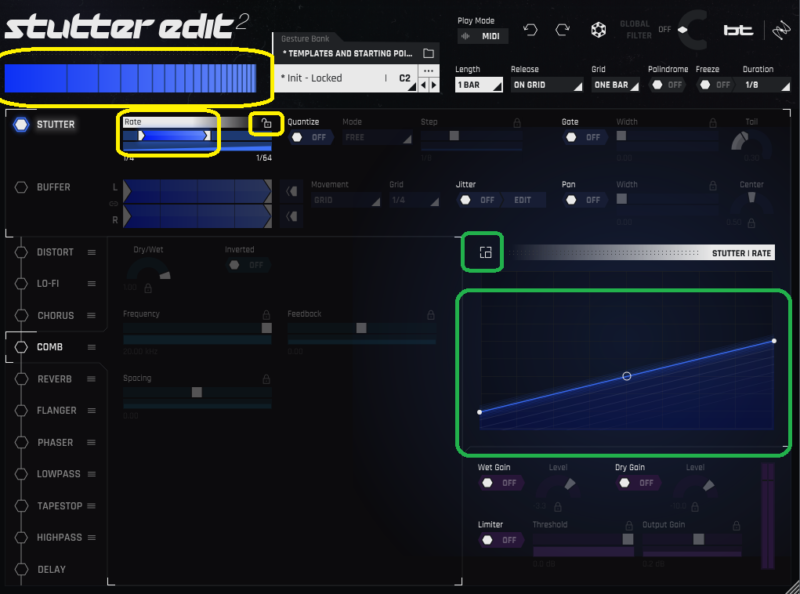
これをクリックすると、スライダーが2つに分かれます。
つまり時間経過により、設定が変わるようになっています。
ちなみに、左上の青いテープのようなところは、この「Rate」と連動しています。
右にいくほど間隔が狭くなっていますね。
区切る間隔が短くなるということです。
こんな感じになります。
さらに、右側の斜めの線が入った枠。
これも「Rate」に連動しています。
この画面上でも設定ができますが、左上にある四角を2つ重ねたようなものをクリックすると、さらに大きくなります。
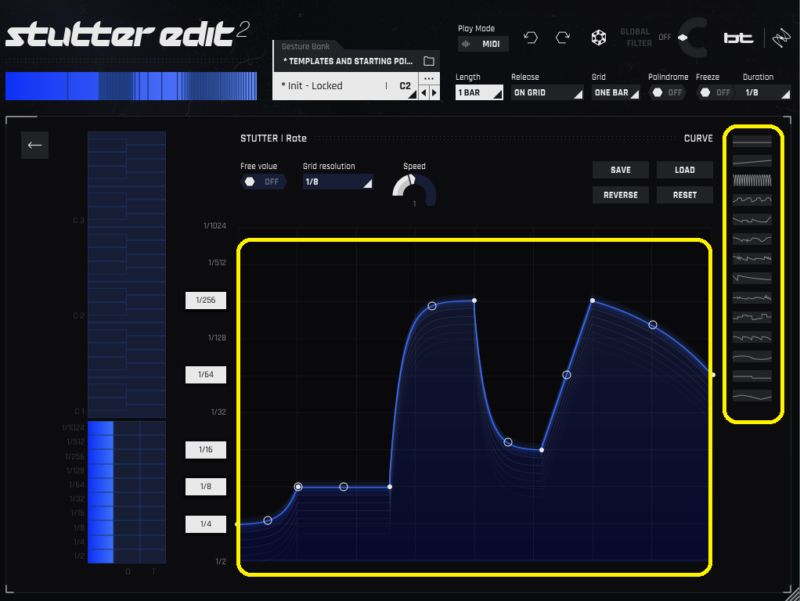
先ほど1本の直線でしたが、適当なところでダブルクリックすると、点が追加されます。
その点を動かすと、複雑な形にも変更できます。
また、点と点の間の、白抜きの丸を動かすと曲線になります。
右側にいろんな線がありますが、これはプリセットです。
このプリセットから選ぶ方法もあります。
さらに、左側に1/2とか書いていますが、1/1024の上の方に鍵盤っぽいのがありますね。
これに合わせて、線を描いてみましょう。
ちなみに、ダブルクリックで出てきた点は、Ctrlを押しながら動かすと、グリッドというのでしょうか、線の交点にピタッとくっつきます。
マウスだけでは微妙にずれてしまうのが調整できます。
これで聴いてみましょう。
ここに関しては、ミクさんの声ではイマイチなので、違う音源で聴いてみましょう。
そう、音程になるんですね。
音程にしてどうするんだ?と思わなくもないが、ある音源を使って、別の楽器(?)をつくることができるようですね。
また、右上に「Length」「Release」「Grid」と並んでいます。
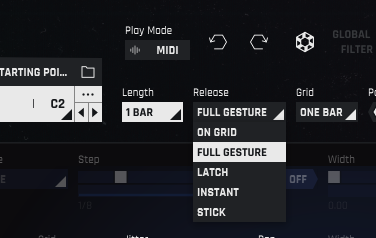
これがわかりにくいんですよね。
まず、「Length」。
この「Length」は「2BARS(2小節)」から、「1/16T(1/16の三連符)」まで選択できます。
今、1/4から1/64まで時間によって変化していく設定になっていますが、「1BAR」は1小節で変化して、「1/2」は2分音符の長さで変化します。
実は、これは、時間によって変化しない設定でも同じです。
次に、「Release」。
通常設定は「FULL GESTURE」となっています。
これ、ピアノロールにMIDIノートがあれば、効果が続く設定です。
どれだけ続くかというと、その左の「Length」の設定分です。
「1BAR」となっていますので、MIDIノートが1/64でもあれば、「1BAR(1小節)」の長さ効果が続きます。
「INSTANT」を選ぶと、MIDIノートの長さ分だけです。
ここまで効果をつけて、ここで止めたいというときは、「INSTANT」にしないといけないということですね。
「Grid」は、「Release」を「ON GRID」にしたときに関係があるようです。
で、ずっといじって確認しているのだが、「Release」の「INSTANT」以外は、リアルタイムに使う場合用なのではないか、という結論に至りました。
打ち込みで曲をつくる場合は、「INSTANT」で良いのでは。
「INSTANT」以外は、リアルタイムの場合に、鍵盤から手を放しても良いようにするための設定みたいです。
違うかったら、教えていただけたらありがたいです♪
次に「Polindrome」。
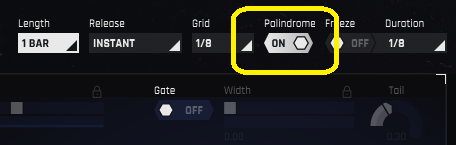
聴いた方が早いですね。
1/4から1/64に徐々に変わっていく設定になっていますが、これまでと違って、2小節目が1/4から1/64に進むんではなくて、1/64から1/4に戻っていきます。
どこまで進んで、どこから戻るのかを決めるのが、さっき出てきた「Length」。
ここを「2BARS」にすると、2小節は進んで、次の2小節で戻ってくる。
「Quantize」について。
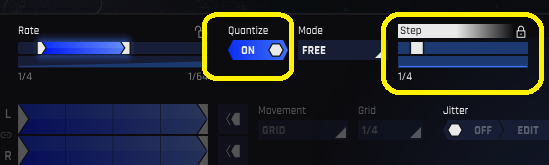
「Quantize」をONにして、「Step」を変えると変化の仕方が変わります。
QuantizeをOFFにしていると時間経過により徐々に変化していくのですが、ONにして1/2にすると、2分音符の間隔で、変化していきます。
1/4ならば4分音符の間隔です。
つまり4拍子で変化していくので、拍子に合うようになります。
「Quantize」は「FREE」以外に「CLOSEST」「WALK」「SKIP」「STAGGER」「RANDOM」もあります。
変化の途中に三連符は入れないとか、色々と設定があるみたいですが、まぁ、これは聴いて決めたらいいと思います。
右上にある「Gate」と「Pan」。
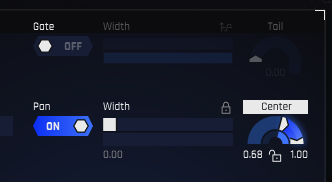
「Gate」は、ずっといじってるけど、よくわからない。
ボリュームみたいな変化をするんだけど・・・
「Pan」は面白い。
所謂、「パン」だと思っていたんですけど、ただ左右にふるだけじゃなくて、「Width」が1.00のときはSTUTTERで区切った形で交互に振るようになってますね。
「Center」は、この画像の範囲内で交互に振るのかと思ったけど、真ん中から右にずっと移っていく感じですね。
最後に、「Jitter」。
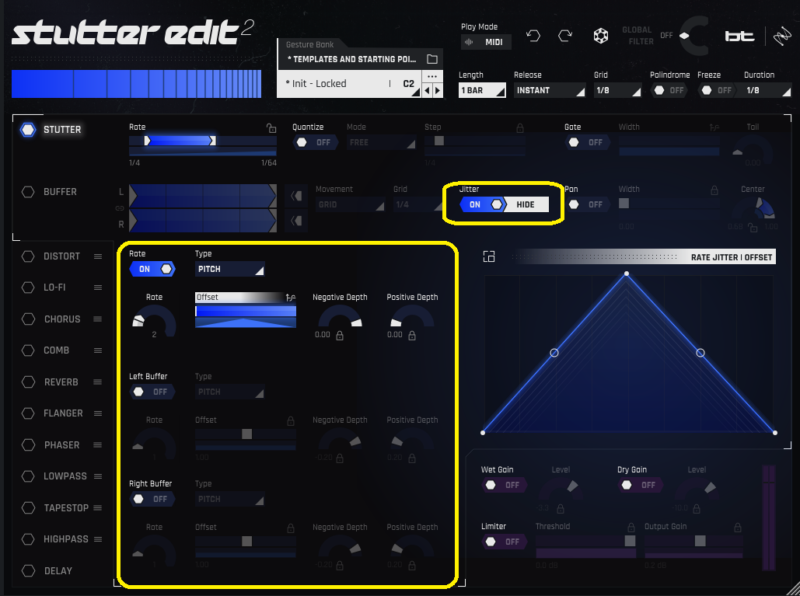
ここをONにすると、左下にさらに細かい設定が出てきます。
・・・が、ちょっといじってみたけど、イマイチよくわかりません。
Rateだけは、「2」にすると、最初の2回だけは、速くならずに繰り返されることはわかった。
2回繰り返してから、だんだん速くなる。
「3」だと、3回繰り返してから、だと思う。
よくわからないことが少し残ったけど、「Stutter Edit2」の根幹部分はこんな感じ。
あとは、「BUFFER」も根幹に近い部分だから、次回はそちらを。
最後にエフェクター類。
DISTORT、LO-FI、CHORUSなど、まぁ見たことがるようなものたちですね。
こちらは、本質ではないですが、STUTTERの影響を受けるので、そちらもその後でみていきましょう。
では、その3へ続く。
【定価】
価格はその1でご確認を



コメント